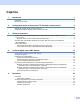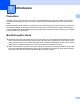Scan to FTP Guide
Table Of Contents
- Ghid pentru scanare la FTP
- Modele pentru care este valabil
- Definiţii ale notelor
- Mărci comerciale
- OBSERVAŢIE IMPORTANTĂ
- Cuprins
- 1 Introducere
- 2 Configurarea pentru scanare către FTP folosind un browser web
- 3 Utilizarea aparatului
- 4 Certificat digital pentru PDF Semnat
- Configurarea certificatului pentru PDF semnat
- Certificate acceptate
- Instalarea unui certificat digital
- Importul şi exportul certificatului şi al cheii de decriptare personale
- Modul de importare a certificatului auto-semnat, a certificatului emis de o autoritate de certificare (CA) şi a cheii de decriptare personală
- Modul de exportare a certificatului auto-semnat, a certificatului emis de o autoritate de certificare (CA) şi a cheii de decriptare personală
- Importul şi exportul unui certificat CA
- 5 Depanarea
4
Configurarea pentru scanare către FTP folosind un browser web
2
Configurarea setărilor implicite pentru scanare către FTP 2
a Porniţi browserul web.
b Tastaţi „http://adresa IP a aparatului/” în bara de adrese a browserului (unde „adresa IP a aparatului”
este adresa IP a aparatului sau numele serverului de imprimare).
De exemplu: http://192.168.1.2/
c În mod implicit, nu este necesară nicio parolă. Dacă aţi setat anterior o parolă, introduceţi parola şi apoi
apăsaţi pe .
d Faceţi clic pe Scan (Scanare).
e Faceţi clic pe Scan to FTP/Network Profile (Profil scanare către FTP/reţea).
f Alegeţi pofilul pe care doriţi să îl configuraţi din Scan to FTP/Network Profile (Profil scanare către
FTP/reţea).
Puteţi configura şi schimba următoarele setări pentru scanare către FTP.
1 Introduceţi numele pe care doriţi să îl utilizaţi pentru profilul serverului FTP. Acest nume va fi afişat
pe ecranul LCD al aparatului şi poate avea maxim 15 caractere.
2 Host Address (Adresă gazdă) este numele de domeniu al serverului FTP. Completaţi câmpul Adresă
gazdă (de exemplu mypc.example.com) (maximum 64 de caractere) sau introduceţi adresa IP (de
exemplu 192.23.56.189).
3 Introduceţi numele utilizator şi parola care au fost înregistrate la serverul FTP pentru aparat (până la
32 caractere).
4 Introduceţi directorul de destinaţie în care documentul va fi salvat pe serverul FTP (de exemplu
brother\abc) (maxim 60 de caractere).
1
2
3
4
5
6
7
8
9
10
11